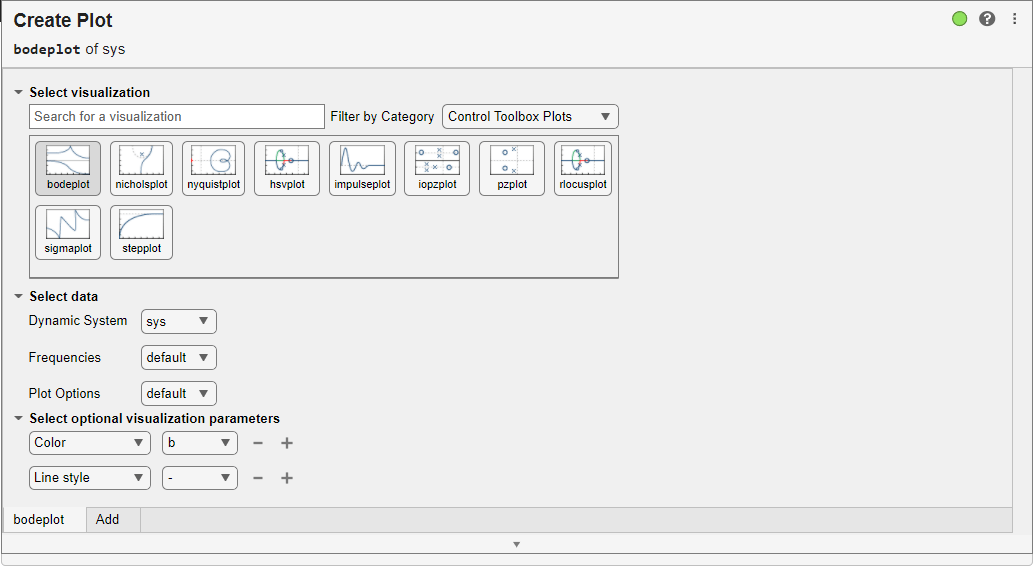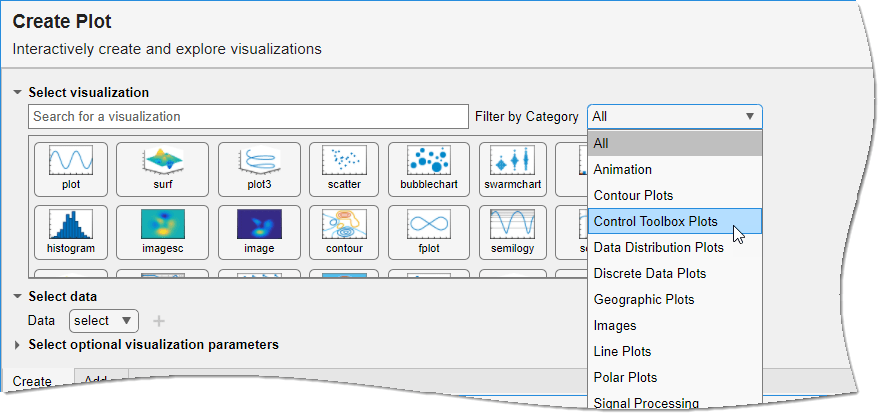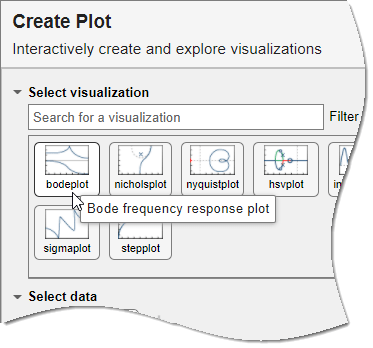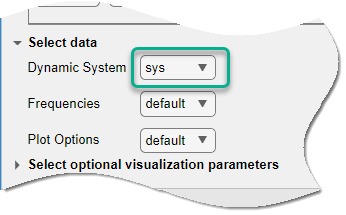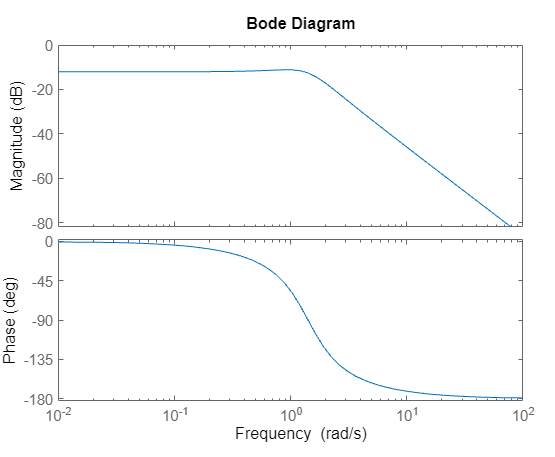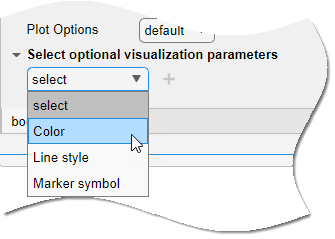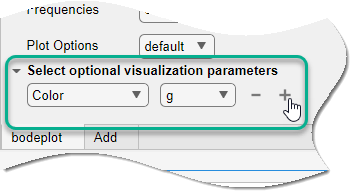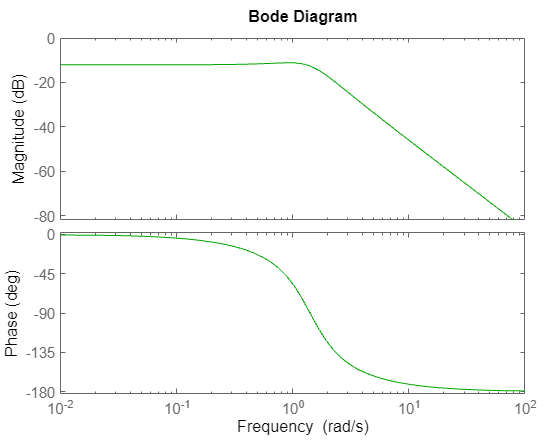プロットの作成
タスクを開く
MATLAB ライブ エディターでライブ スクリプトに [プロットの作成] タスクを追加するには、以下を行います。
[ライブ エディター] タブで [タスク] をクリックし、[プロットの作成] アイコン
 を選択します。
を選択します。ライブ スクリプト内のコード ブロックで、
bode、step、pzplot、impulseなどの関連キーワードを入力します。提案されたコマンド候補から [プロットの作成] を選択します。この方法を使用してタスクを追加すると、MATLAB により、タスクの [可視化の選択] セクションで、対応するチャート タイプが自動的に選択されます。
例
パラメーター
バージョン履歴
R2022b で導入
参考
関数
bodeplot|stepplot|rlocusplot|impulseplot|nicholsplot|nyquistplot|pzplot|hsvplot|iopzplot|sigmaplot|bodeoptions|nicholsoptions|hsvoptions|nyquistoptions|pzoptions|sigmaoptions|timeoptions